Hvordan angir du TP-Link routerinnstillinger?
Jeg har allerede skrevet instruksjoner for å angi innstillingene for nesten alle populære rutere. Jeg utarbeidet til og med en universell instruksjon for å komme inn på kontrollpanelet, men glemte på en eller annen måte TP-Link. Derfor bestemte jeg meg for å utarbeide en artikkel om inntasting av innstillingene på TP-Link-rutere. Fine og populære enheter. Jeg har brukt dette selskapets ruter selv i mange år.
Det er veldig enkelt å komme inn i TP-Link-kontrollpanelet. Definitivt ikke vanskeligere enn på andre enheter. Denne artikkelen gjelder for alle TP-Link-rutermodeller (TL-WR841N, TL-WR741N, TL-WR940N, etc.). Siden alt er nesten det samme der, som jeg elsker TP-Link for.
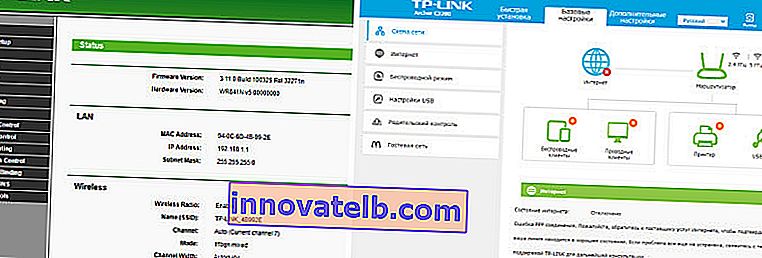
Hvis du kjøpte deg en ruter og bestemte deg for å konfigurere den selv, kan du ikke gjøre uten å angi innstillingene, dette er forståelig 🙂 Å konfigurere disse ruterne er ikke vanskelig, du kan konfigurere alt uten problemer i henhold til instruksjonene fra nettstedet vårt (hvis du ikke finner det, skriv i kommentarene) ... Selv om veiviseren konfigurerer alt for deg, vil du sannsynligvis måtte endre noen innstillinger når du bruker ruteren. For eksempel: endre passordet for Wi-Fi, husk det glemte passordet i innstillingene til TP-Link, eller oppdater fastvaren. Og hver gang du ringer til mesteren, er det ikke praktisk og til og med dyrt. Du kan gjøre alt selv om et par minutter, og hvis noe ikke ordner seg, så hjelper vi!
Angi TP-Link-innstillinger: 192.168.1.1 eller 192.168.0.1
Vi gjør dette:
- Vi kobler til en Wi-Fi-ruter. Du kan koble til enten via et Wi-Fi-nettverk eller via en nettverkskabel. Du kan angi TP-Link-innstillinger selv fra et nettbrett eller smarttelefon via TP-Link Tether-applikasjonen (men du kan også bruke nettleseren på mobilenheten din). Men jeg anbefaler å bruke en datamaskin (laptop).
- Åpne hvilken som helst nettleser og gå til 192.168.1.1 eller 192.168.0.1. Alt avhenger av rutermodellen. Adressen for å angi innstillingene er angitt nederst på ruteren.
- Du blir bedt om å oppgi brukernavn og passord. Standard er admin og admin. Hvis du allerede har endret dem, så angi din.
- Det er det, du gikk til TP-Link-ruteren.
La oss nå se på alt mer detaljert og med bilder.
Vi kobler til ruteren via Wi-Fi eller kabel. Les mer om hvordan du kobler til Wi-Fi her. Hvis du har en ny ruter, fersk fra butikken, vil det trådløse nettverket ha et standardnavn. Noe sånt som "TP-LINK_0919" .
Eller ta nettverkskabelen som følger med ruteren og koble den til datamaskinen eller den bærbare datamaskinen til et nettverkskort. Og på ruteren inn i den gule LAN-kontakten. Som dette:

Tilkoblet, start nå hvilken som helst nettleser på datamaskinen din. Vi må finne ut hvilken IP-adresse du kan bruke til å angi innstillingene til ruteren vår. Vanligvis er dette i TP-Link adressen 192.168.1.1 eller 192.168.0.1 . I dag indikerer de vanligvis ikke en IP-adresse, men et domene. Som regel er dette tplinklogin.net (denne adressen fungerer ikke lenger, jeg skrev mer om det her), eller tplinkwifi.net . Samtidig er det også tilgang til innstillingene etter IP-adresse.
Nyttig artikkel: Hvordan logge på tplinkwifi.net, og hva du skal gjøre hvis du ikke kan angi innstillingene.Bare se på klistremerket nederst på selve enheten. Det vil være angitt IP-adresse og standard brukernavn og passord, som også vil være nyttig for oss.

Vertsnavn kan spesifiseres.

Vi skriver inn adressen til ruteren vår i nettleseren, og går til den. Det skal vises et vindu der du må angi brukernavn og passord. Alt er enkelt her: standardpassordet er admin , brukernavnet er også admin . Hvis du endret disse dataene, skriv inn dine. Hvis du har glemt dem, er det mest sannsynlig at du må tilbakestille ruterinnstillingene slik at du igjen kan bruke standarddataene til å gå inn i kontrollpanelet.
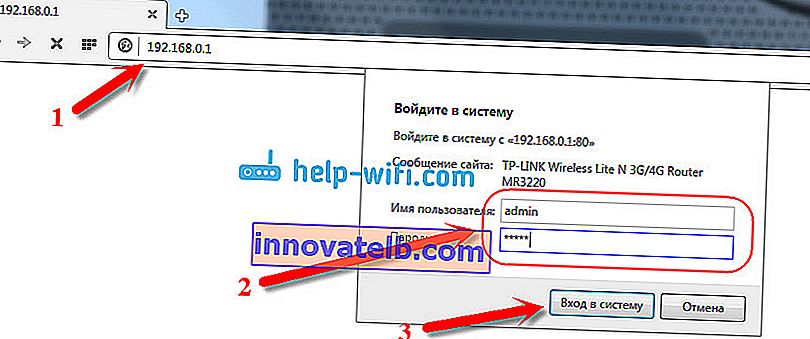
Kontrollpanelet åpnes.
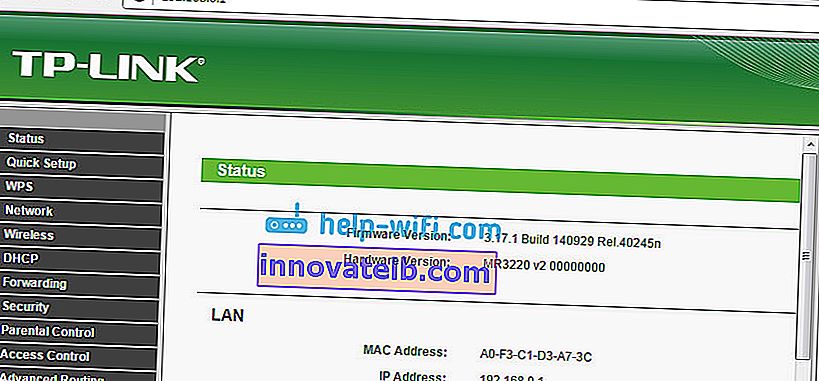
Eller slik:
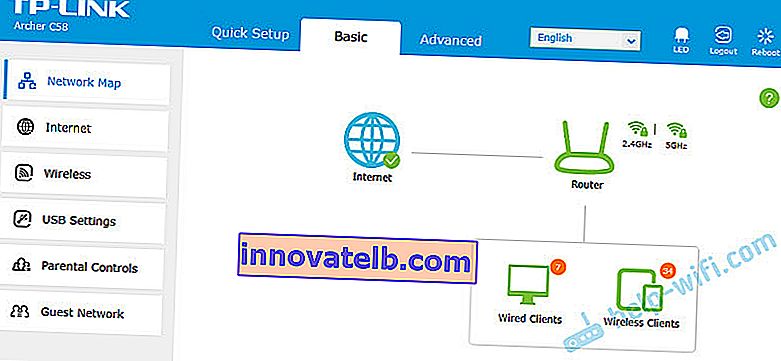
Det er alt, vi gikk inn i ruterinnstillingene. Hvis du ikke kan angi ruterinnstillingene , kan du se denne artikkelen. I den skrev jeg om å løse de mest populære problemene som kan oppstå.
Kommenter, spør, del tips! Lykke til!